Andrea Guida (@naqern)
16 Giugno 2008
Anche chi non è definibile propriamente come un geek sa benissimo che, tra una versione e l’altra di uno stesso sistema Microsoft vi sono svariate differenze per quanto riguarda le funzionalità. Per fare un discorso molto semplicistico, potremmo dire che le versioni più costose contengono funzioni aggiuntive – a volte non troppo utili alla comune utenza casalinga – mentre quelle più economiche (ovvero le home edition in tutte le loro sfaccettature) integrano solo le funzioni più basilari e di comune utilizzo, adatte ai PC che non devono essere sfruttati in ambiti lavorativi avanzati.
Questo discorso vale ovviamente anche per Windows XP Home e Windows XP Professional, caratterizzati dalla presenza o meno di alcune funzioni, talune davvero interessanti anche per chi non ha a che fare con complicati ambienti di lavoro. Esempio più lampante è il servizio di desktop remoto, utile appunto a manovrare un PC da remoto ed ideale per pronte assistenze in caso di problemi.
Bene, e se vi dicessimo che in modo del tutto gratuito ed in pochissimi minuti è possibile trasformare Windows XP Home in Professional ed abilitare il servizio di desktop remoto? Se non ci credete, provate a seguire questo semplicissimo tutorial che abbiamo confezionato per voi:
- Andare in start > esegui…;
- Digitare regedit e premere il tasto Invio;
- Recarsi in HKEY_LOCAL_MACHINE/SYSTEM/ControlSet00X/Control/ProductOptions, dove ControlSet00X sta per quello con il numero più alto (ad esempio ControlSet003);
- Cancellare la chiave ProductSuite;
- Creare un nuovo valore DWORD e chiamarlo Brand;
- Assicurarsi che il valore di Brand sia 0;
- Riavviare il PC;
- Premere il tasto F8 prima che compaia la schermata di boot di Windows;
- Scegliere la voce per avviare il computer utilizzando l’ultima configurazione sicuramente funzionante.
Adesso è possibile quindi passare all’installazione del servizio di desktop remoto in quello che è diventato Windows XP Professional:
- Scaricare Devcon;
- Aprire il file scaricato con un qualsiasi software per la gestione degli archivi (es: WinRAR);
- Scompattare il file i386/devcon.exe in C:WindowsSystem32 (mentre se si utilizza un sistema a 64 bit bisogna estrarre nel medesimo percorso il file ia64/devcon.exe);
- Aprire il prompt dei comandi;
- Digitare devcon.exe -r install %windir%infmachine.inf rootrdpdr e premere il tasto Invio;
- Riavviare il PC;
- Scaricare ed eseguire questo script;
- Riavviare il PC;
- Andare in start > esegui…;
- Digitare services.msc e premere il tasto Invio;
- Accertarsi che il servizio Terminal sia avviato, altrimenti renderlo attivo in maniera manuale.
Arrivati a questo punto, dovrebbe essere completato in maniera corretta il processo che porta a trasformare Windows XP Home in Professional ed abilitare il servizio di desktop remoto. Qualora riscontraste un login automatico dell’amministratore nel sistema (quindi senza che quest’ultimo debba digitare preventivamente la propria password), potete facilmente risolvere anche questa situazione procedendo in questo modo:
- Andare in start > esegui…;
- Digitare regedit e premere il tasto Invio;
- Recarsi in HKEY_LOCAL_MACHINESOFTWAREMicrosoftWindows NTCurrentVersionWinlogon;
- Cambiare il valore di AutoAdminLogin in 0.
Via | Tip and Trick



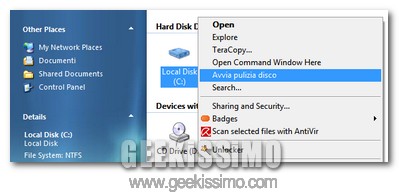






#1Ste
Ma in questo modo windows risulta ancora regolare o no?
Passearà ancora il test del Windows genuine??
#2gio
Ottimo articolo complimenti, grazie
#3Francesco
11.# Accertarsi che il servizio Terminal sia avviato, altrimenti renderlo attivo in maniera manuale.
non trovo nulla sotto il nome di TERMINAL. Cosa devo cercare esattamente?
#4cryptema
Veramente curioso questo post! Sicuramente mette in risalto ancora una volta le profonde vulnerabilità di Windows. Ma c’è da dire una cosa…questo trucchetto converte Windows Home in Professional solo apparentemente perchè in realtà le funzioni rimaranno dell’Home, e bisognerebbe abilitarle come l’esempio del Remote Access Control.
Un’ultima cosa.. AutoAdminLogon viene abilitato nello scipt in batch.
Se si vuole prevenire la situazione basta aprire lo script scaricato con un text editor e cambiare la voce “AutoAdminLogon”=”0”.
#5cryptema
R. a Ste
Si, Windows risulterà ancora “genuino”!
#6carlo
Uao!!! bellissimo trucchetto
#7cryptema
R. ezio
No, con i Service Packs non sparisce la differenza! Con il trucchetto.. solo il nome. Ma in questo modo è possibile integrare alcune funzioni di XP PRO.
Per le differenze:
http://www.microsoft.com/italy/windows/products/windowsxp/winxp/howtobuy/comparison.mspx
#8GGINNO
Si, bellissimo, ma XP “muore” fra poco …
Ma quanto servira’ ad un utente medio ‘sta roba ?
GGinno
#9_AbE_
Domanda banale, ma è possibile fare una cosa simile anche per installare IIS che presente solamente per la versione pro?
#10naqern
Grazie ragazzi! 😉
Naturalmente dopo il trucchetto (che serve a poi far funzionare il servizio di desktop remoto) il sistema risulta ancora genuino.
@Francesco: dovrebbe esserci “servizi Terminal”.
@gaet: non saprei dirti, mi spiace.
ciao! 🙂
#11Absent Burn
Grande articolo naqern come sempre del resto,
cmq xp non muore tra poco anzi, hanno esteso ulteriormente il supporto
altrimenti il SP3 a cosa serve?
#12ezio
ehm.. ma con sp3 e se non sbaglio anche con sp2 sparisce la differenza tra home e pro… a che serve sto tweak?
#13naqern
Grazie mille, Absent Burn 😉
ciao!
#14Luca
Ciao,
ho eseguito tutto senza nessun messaggio di errore. Il problema è che nelle proprietà del sistema non mi compare la scheda connesione remota che permette di abilitare il desktop remoto. Sapete come fare?
#15gaet
Bel post! Mi chiedo come gli altri se passerà il test di Genuine e se esiste un metodo simile per la versione Media Center?
#16Luca
@naqern: quello che dici tu serve se io voglio connettermi con il servizio di desktop remoto ad un altro pc. Ma questo funzionava anche con la home. Io invece adesso voglio connettermi al pc sul quale ho eseguito questa procedura quindi devo impostare gli utenti che sono abilitati a connettersi in remoto. Il problema è che non è visibile la scheda nella proprietà del sistema.
#17Brillo
scusate ma io con Media Center sp3 ho già in start –> tutti i prog –> accessori –> connessione desktop remoto!
#18naqern
@Luca: vai in start > esegui > services.msc
avvia “Gestione sessione di assistenza mediante desktop remoto” (“Remote Desktop Help Session Manager” in inglese) ed imposta tutto nella scheda “Log On”.
ciao 😉
#19Manu
io con un windows xp home edition sp3 ho sempre avuto la connessione desktop remoto!!!
#20naqern
@Luca: dovresti trovare il servizio di desktop remoto in
start > tutti i programmi > accessori
ciao 😉
#21naqern
@Gyo: grazie mille 😉
ciao!
#22Gyo
Ottima segnalazione ed ottimo articolo.
Magari il titolo è un po' esagerato rispetto al testo, ma sono certo che troverete presto anche il modo di attivare la gestione dei Domini su XP Home 😉
#23Luca
@naqer: neanche con questa soluzione funziona. In pratica appena faccio il passaggio da home a xp (primi comandi) mi sparisce la scheda connessione remota nelle proprietà di sistema quindi non riesco ad abilitare il desktop remoto.
#24naqern
@Luca: scusa ma non ho capito cosa intendi. Devi andare nella gestione dei servizi (services.msc), avviare il servizio di desktop remoto ed impostare i dati in “log on”. In questo modo il servizio dovrebbe essere attivo, senza andare nelle proprietà di risorse del computer.
ciao
#25Luca
Io sono andato nella gestione dei servizi e ho attivato il servizio che mi hai detto sopra. Se ora però provo a fare la connessione col desktop remoto da un altro pc verso quello in cui ho attivato xp professional, mi dice che non è possibile.
Per attivarlo nell’altro pc in cui avevo xp professional avevo dovuto andare nelle proprietà del sistema, abilitare il desktop remoto e scegliere quali utenti erano abilitati per tale servizio.
Non so se mi sono spiegato ora? Ecco vorrei capire perchè non riesco a risolvere il problema. probabilmete ho perso qualche passaggio.
Grazie mille
#26naqern
@Luca: che messaggio di errore ti da l’altro PC?
#27Luca
@naqer: l’errore è questo: “This computer can’t connect to the remote computer. Tri connecting again. If the problem continues, contact the owner of the remote computer or your network administrator”
#28naqern
@Luca: hai aperto la porta 3389 nel firewall del computer con xp home trasformato in professional?
#29Luca
Si, lo avevo già fatto….
#30naqern
@Luca: mh, strano… c’è la spunta di attivazione nella scheda “log on” del servizio “servizi terminal”, così come quella di “Gestione sessione di assistenza mediante desktop remoto”?
#31naqern
@Andrea: che intendi per stato normale? Se è diventato Professional non cambia assolutamente nulla rispetto a quando era Home. E’ solo il modo in cui viene identificato il sistema a cambiare (ovvero quello che serve per installare poi il servizio di desktop remoto ecc.), quindi non dovresti aver bisogno di fare alcuna “marcia indietro”. 😉
ciao!
#32Andrea
Ciao naqern,io vorrei far tornare il mio windows allo stato "normale" come si fa??please
#33Francesco
Naqern, ho capito cosa intende Luca, Io ho lo stesso problema.
Nonostante abbia attivato il servizio che hai indicato, impostato in “Tipo avvio = Automatico” e riavviato la macchina, la scheda “Connessione remota”, che permette di stabilire se si vuole condividere il proprio desktop,
NON RICOMPARE.
Quindi non si può condividere la macchina.
A quello che conosco io la scheda “connessione remota” è raggiungibile da:
1) tasto destro su risorse del computer \ proprietà \ e poi
scheda “connessione remota”.
2) Pannello di controllo \ Sistema \ scheda “connessione remota”
Ci sai aiutare ?
Altrimenti proverò a ripristinare la macchina prima delle modifiche per la trasformazione in pro, ma non sono proprio sicuro di ritornare allo stato iniziale.
Ciao
Francesco
#34Luca
@naqern: non vorrei essere insistente, ma non è vero che in xp non esiste quella scheda. Nella versione professional c’è, mentre nella home è presente ma non ha i campi per il desktop remoto. Il problema è che nel passaggio a xp professional anzichè comparire i campi mancanti sparisce la scheda.
#35naqern
@Luca: certo, ma è dopo la patch che è normale scompaia. Ciò non toglie che il desktop remoto dovrebbe funzionare ugualmente.
ciao
#36naqern
@Francesco: come già detto, in xp home non c'è la scheda "connessione remota" nelle proprietà di "risorse del computer". Il servizio di desktop remoto dovrebbe essere funzionante sin da subito, comunque puoi impostarlo andando in start > esegui > services.msc
avviando “Gestione sessione di assistenza mediante desktop remoto” (”Remote Desktop Help Session Manager” in inglese) nella scheda “Log On”.
Se poi hai problemi di connessione, potrebbe tornarti utile questa patch (per xp sp3, ma se cerchi su google trovi anche quella per sp2): http://alonbilu.wordpress.com/2008/05/17/enabling…
ciao 😉
#37Francesco
Concordo pienamente con Luca; non solo
0. Ho aperto le porte sul router da 3389 a 3390 tutti i protocolli.
1. Non riesco a capire perchè la scheda “connessione remota” debba scomparire.
2. Aprendo il servizio “Gestione sessione di assistenza mediante desktop remoto” non esiste nessuna scheda di nome “Log on”; le uniche schede sono:
2.2 Generale:
2.2.1 qui esiste un campo “Tipo di avvvio” che ho impostato in atomatico in modo di averlo sempre attivo.
2.3 Connessione:
2.3.1 qui c’è un campo “connessione” a scelta tra i valori:
“account di sistema locale” oppure “account”.
Io ho scelto “account” e poi ho autorizzato un utente per l’accesso.
2.4 Ripristino
2.5 Relazioni di dipendenza
MA, dopo tutte queste impostazioni mi rilascia il messaggio uguale a quello di Luca, ovvero:
“Impossibile connettersi al computer remoto.”
“Riprovare. Se il problema persiste, contattare il proprietario del computer remoto o l’amministratore di rete.”
sing!
naqern, ho capito che oramai non puoi farci nulla…ho in mente un’altro tentativo. vi fo sapere…
#38bongi
Ho comprato una WinTV nova-t, per istallarla i requisiti minimi devono essere “Microsoft Windows Vista o Windows XP Service Pack 2. Sul mio portatile ho istallato Windows XP HE. Serve fare questo cambiamento, oppure lascio stare? Grazie a tutti e ciao.
#39dani
ho cambiato xp home in professional.
dopo aver aggiornato windows con service pack 3 non riconosce più il computer come genuino e non mi avvia window.
HELP
come torno a xp home edition?
dani
#40l3io84
Daccordo con dani ^ ^ dopo aver installato il service pack 3 windows non lo riconosce più cme genuino e non parte.. se esiste il modo di riportarlo a home edition sarebbe utile una guida ^ ^
#41Dani
NON FATELO NON RIUSCIRETE PIU’ AD AGGIORNARE!!!
#42Andrea
tempo fa lo avevo chiesto,come si fa a farlo tornare home edition??ho dovuto farlo partire in modalità provvisoria e andare al punto di ripristino x farlo avviare perchè dopo l’aggiornamento al sp3 non me lo riconoceva come originale!e non partiva +!
#43Roberto
Non fatelo!!! Anch’io ho avuto problemi dopo l’installazione di SP3. Ho dovuto riavviare in mod.provvisoria, e rimuovere dall’installazione applicazioni la voce riguardante il service pack 3. Dopo di ciò il tutto è tornato a funzionare.
#44gianni iseppi
@ Brillo:
ciao vivo ai caraibi e dopo varie peripezie liberando virus dai computer
sto gestendo un piccolo internet cafe’ e per lo stesso motivo
che ora ho i pc liberi ho perso il cyber control tu sapresti indicarmi
un programma utile per collegare i pc di nuovo a quello principale
Magari se e’ gratuito e’ meglio xche’ dove vivo la situazione e’ durissima
#45lupo
Ciao a tutti, sarebbe ‘na figata! Ho una nuova eee box, la SP3 di Home preinstallata non mi consente d’ installare IIS dal cd di windows2000 come suggerito in rete, c’ho provato…nun va…. forse funziona per la SP2, non saprei. MA tale trucco, abiliterà le installazioni dei componenti aggiuntivi di windows (IIS) in modo trasparente come per il Professional ? che mi dite, vado ? Grazie. A.
#46Dfcs
Salve a tutti,
mi sono trovato nella situazione di dover accedere ad un client con Windows XP Home tramite Desktop remoto e, come molti di voi, sono imbattuto in questa limitazione.
Una breve ricerca su Google mi ha portato all’articolo originale da cui è tratto questo e, sebbene perplesso, ho eseguito i passaggi necessari ad “abilitare” Desktop remoto su HomeEdition.
PREMESSA: il computer in questione è un Home Edition con SP3.
La prima cosa che ho notato è che quando ho eliminato la chiave di registro “ProductSuite”, mi è comparso un messaggio di avviso che, più o meno, recitava: “La modifica delle caratteristiche della licenza in uso, non è permessa e viola le condizioni di licenza del software… bla bla bla”; tuttavia mi permetteva di proseguire ed eliminare il valore e anche di creare il nuovo valore DWORD “Brand”. Tuttavia, anche in questo caso, mi ha ripetuto ad ogni modifica, il messaggio di avviso “La modifica delle caratteristiche…. bla bla bla”.
Riavviando il computer (F8 + ultima configurazione sicuramente funzionante…), non mi ha dato nessun avviso/messaggio d’errore… solamente che, andando in Proprietà del Sistema, mi dava ancora Home Edition e, nonostante il “buon fine” di tutti i passaggi successivi, in sessione Terminal Server (Desktop Remoto) su quella macchina non ci si riesce ad entrare. Punto.
Dopo diversi tentativi e scleri, ho messo TightVNC (RC2) e buonanotte al secchio… l’unica cosa che mi ha fatto un pò pensare (tempo perso a parte) è che modifiche hanno apportato i due passaggi (devcon + batch) al sistema… voglio dire..spero ora che non saltino fuori dei problemi (stile quelli che ho visto emergere con il “tool” di conversione – di Windows Xp Home – dei dischi da FAT32 a NTFS…).
#47Dfcs
Premettendo che è, allo stato delle cose, solamente una MIA SUPPOSIZIONE:
QUESTO WORKAROUND NON FUNZIONA SU SISTEMI CON SERVICE PACK 3 di Windows XP.
#48Scott
Non fatelo con SERVICE PACK 3, si perde la genuinità di xp, il sistema non si avvia più.
#49thoro
– Non riesco a scaricare lo script di cui parli nella seconda parte del tuo discorso, al punto 7, dove dici: scaricare ed eseguire questo script. La pagina non si apre, probabilmente non esiste più. Puoi mandarmelo per favore?
– Ho letto di alcuni che dicono di non farlo xchè poi il sistema non si avvia più e si perde la sua genuinità. E’ vero? oppure questi hanno solo sbagliato ad eseguire qualcosa e se è si, cosa hanno sbagliato?
– Inoltre, vorrei sapere non si potrebbe semplicemente inserire il disco di Xp professional e chiedergli si ci fa passare da Home edition a Professional? Poi scaricando qualche programma per annullare il loro controllo Genuine Advance, sai passa a un professional a tutti gli effetti inoltre anche genuino.
Attendo una risposta a questi miei tre quesiti.
#50Teo
@ thoro:
non installarlo,questo post andrebbe cancellato o perlomeno mettere un avviso,è stato scritto prima dell’uscita di xp sp3.puoi farlo solo nel caso tu nn abbia fatto appunto l’aggiornamento a sp3 (e di default l’aggiornamento avviene in automatico)altrimenti non ti partirà piu il pc e dovrai fare un bel format.
#51ANdrea
nn mi fa scaricare lo script!!!!:..help
#52Chemp3
Sono nelle stesse condizioni di Luca e sono assolutamente d’accordo con lui.Il problema qui era proprio che nelle risorse del computer la tab “connessione remota” mancava della parte sotto, titolata proprio “Desktop remoto”. Mi pare che questo tutorial + che risolvere….complichi. sigh!! Non ci sono più aggiornamenti sulla situazione ? Dobbiamo rassegnarci ?
#53alezzino
questa è una cosa al quanto stupida perchè basta semplicemete inserire il cd di win pro e cliccare su aggiorna…
#54Dfcs
@ alezzino:
Alezzino, con rispetto, ma vuoi insegnare i culi a cagare?
Nel tuo “ragionamento” ti perdi un “dettaglio”, ovvero che se fai “Aggiorna” ti chiede un seriale per la versione PRO.
Quà la questione era “riuscire ad abilitare” il Desktop Remoto su Windows XP HomeEdition mantenendo quella versione del sistema operativo (sottointeso con relativa licenza originale).
Sennò, grazie al caxxo, era piuttosto scontanto che bastasse installarsi la versione Professional e fine dei giochi…
#55pierps
Signori miei,
giusto per dovere di cronaca… ho seguito passo passo questo post e ha funzionato tutto al secondo colpo… al secondo perchè mi son serviti alcuni suggerimenti dati nei vari post come quello di abilitare le porte sul firewall di windows e avviare il servizio di “Gestione sessione di assistenza mediante desktop remoto”…
Premessa ho (avevo) un XP Home (autentico) con SP3 già preinstallato sul netbook.
Naturalmente la scheda di “connessione remota” non è comparsa nelle proprietà di Gestione Computer ma funziona alla grande.
Grazie mille per il post e buon divertimento a tutti.
pierps
#56carlo
come si fa ad installare il desktop remoto sul xp Home
#57tigher
come faccio ad trasformare xp home edition in profesional
#58tigher
come mai non riesco ad installare un programma del 95
#59Quoque
Netbook con Home SP3. Si deve controllare che sia attivo Servizi Terminal e non termina, che lì per lì non era scontato. Si deve attivare Gestione sessione di assistenza mediante desktop remoto e successivamente, sul firewall di window, spuntare Desktop remoto…e tutto funziona a meraviglia!
#60alphaspirit
grandioso, fatto in meno di 5 minuti, eccezzionale!
Grazieeee
#61maika
ottimo!!!
ma leggendo solo la guida non si riusciva.
Grandi anche gli aiuti dei post!!
Grazie
#62mario petracca
Mi chiedo se si possa fare lo stesso lavoro per passare da vista hom e premium al professionale per l'uso dei domini.
grazie.
Mario Petracca
#63Mauro
installato su un netbook con XP Home SP3. Ho dovuto settare in maniera opportuna il firewall McAfee preinstallato. Grazie
#64Riccardo
cancellata la chiave del registro mi è uscito un messaggio di errore che mi ha detto che stavo commettendo un'azione illegale. per la paura ho ripristinato tutto, ma è normale questo fatto??
#65Tone
ma dopo è possibile creare un utente solo per desktop remoto e non che compaia nella lista degli utenti normali ?
#66Rick
Mi sa che il collegamento allo script è andato, qualcuno potrebbe upparlo da qualche parte per favore? 🙁
#67ivandl
come si chiama lo script al punto 7? Il link è rotto!!
#68luigi
manca il clink con lo script finale del punto 7, è stato cancellato
#69Pier
Non riesco a scaricare lo script!!! me lo passate gentilmente??
#70sverre
per quanto riguarda lo script:
The file You are looking for… may be deleted by the user or by the Adminstrator
#71Staffore24
Non trovo più lo script, nell'Host Ziddu…
Aiuto.
Grazie
#72Stefano
Ciao io ho xp he con sp3 e non ho avuto nessun problema dopo aver implementato il trucchetto.(ho installato gli agg, automatici, le patch di sicurezza ecc.)
#73Enrico
@pierps Desktop remoto funziona come client, ovvero se tu da A ti colleghi ad un altro pc B. Hai provato a fare il contrario? Da B ad A? Se guardi, oltre a non essere presente in sistema desktop remoto, disabilitando il firewal e attivando tutti i servizi che vuoi.. il listener tcp:3389 di desktop remoto non e’ attivo.. Almeno nella mia macchina. A parte lo script, che non esiste piu’ ho fatto le altre modifiche
#74StromLem
[url=https://stromectolgf.com/#]stromectol 3 mg tablets price[/url] ivermectin for sale
#75MichealGlach
[url=https://erectionpills.best/#]treatment for ed[/url] ed treatment review
#76MichealGlach
[url=https://gabapentin.icu/#]neurontin for sale[/url] neurontin mexico
#77Robertonok
[url=https://stromectoltrust.com/#]stromectol 3 mg tablets price[/url] stromectol 12 mg tablets
#78KeithGlove
[url=https://canadiandrugs.best/#]comfortis for dogs without vet prescription[/url] ed meds online without doctor prescription